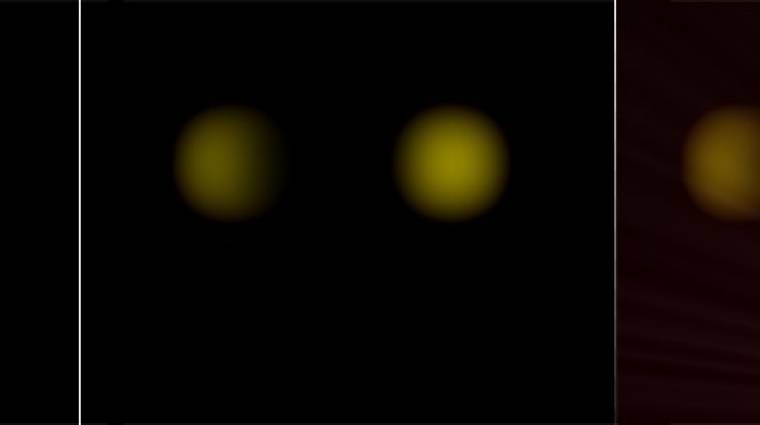Kezdjük az elején. Valamikor a rajzprogramok hajnalán, már a 8 bites gépek korában teljesen magától értetődő dolog volt, hogy egy grafikai programmal alapvető geometriai elemeket is könnyen létre lehetett hozni, interaktív, mutatóeszközös vagy parametrikus - azaz a koordinátákat, méreteket, és egyéb paramétereket számokkal leíró - módon. Egyszerű hatások, ábrák, formák, diagramok rajzolásához nélkülözhetetlen eszköztár ez, ami például még a szerző által a mai napig is egyfajta klasszikus etalonnak tekintett egykori DOS-os NeoPaint rajzolóprogram kitűnően használható tulajdonságai közé tartozott, de valószínűleg az Amiga-rajongók is az általam tapasztaltakról tudnának beszámolni az ismert szoftvereik körében. A GIMP viszont soha nem kényeztette el ilyesmivel felhasználóit, az alapvető eszközei közt szereplő szögletes és kerek kijelölő eszközökkel lehetséges ugyan kockát, négyzetet, kört vagy ellipszist rajzolni, ha a kijelölésre a kifestő eszközt alkalmazzuk, de használata rendkívül nehézkesnek bizonyult és a lehetőségeink is borzasztóan szegényesek voltak.
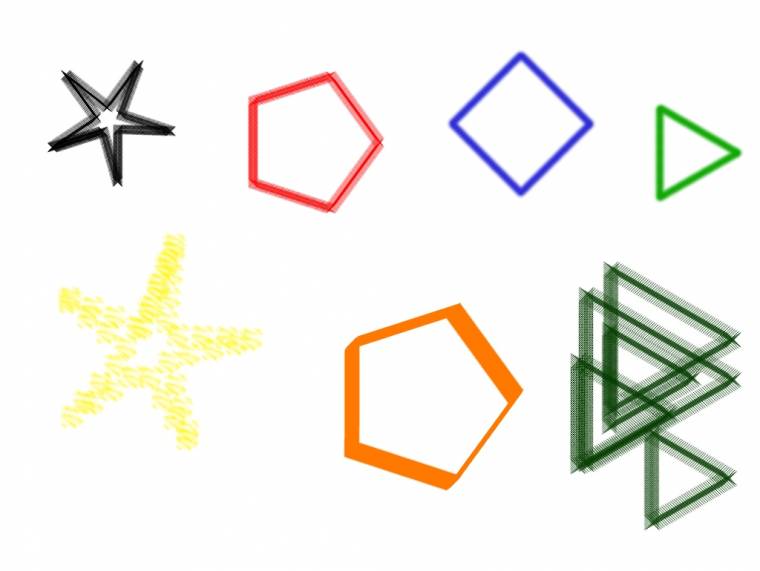
Az FX Foundry menüjében meglapuló Shapes - azaz síkidomok - eszköztár rendkívül sokoldalú lehetőségeket kínál e téren, ezt fogjuk most pontonként áttekinteni először az alapvető használat szintjén, a cikk végén pedig kreatív ízelítő következik abból, hogy mi mindenre is használható mindez némi gondolkodás után, a retrós pop-art lemezborítótól a fotóra retusált naplementén át a pillanatok alatt létrehozható háromdimenziós hatású ábrákig. Kezdjük az alapoknál.
Parametric eszközök
Az Arch ívek és körök rajzolására szolgáló parametrikus eszköz, ahol az ív leírható X és Y origóval, sugárral, kezdő és záró szöggel, illetve a felépítéshez kirajzolandó szegmensek számával (utóbbi az ív töredezettségét vagy folytonosságát szabályozza). A középpont és a sugár (itt és a többi hasonló effektnél is) pixelben értendő. Az ív szögeinél a 0-360 fok teljes kört, változtatása képletesen az óramutató járása szerint elképzelhető ívszegmenst eredményez. A Box logikus módon négyzet és téglalap rajzolására alkalmas. X origin és Y origin a bal felső sarok koordinátái, a szélesség és a magasság pixelben értendő, a Feather paraméter pedig a szélek elmosását, szórását, bemozdulttá tételét eredményezi, ez egy pipával aktiválható és számértékkel – pixelben - szabályozható a kiterjedése.
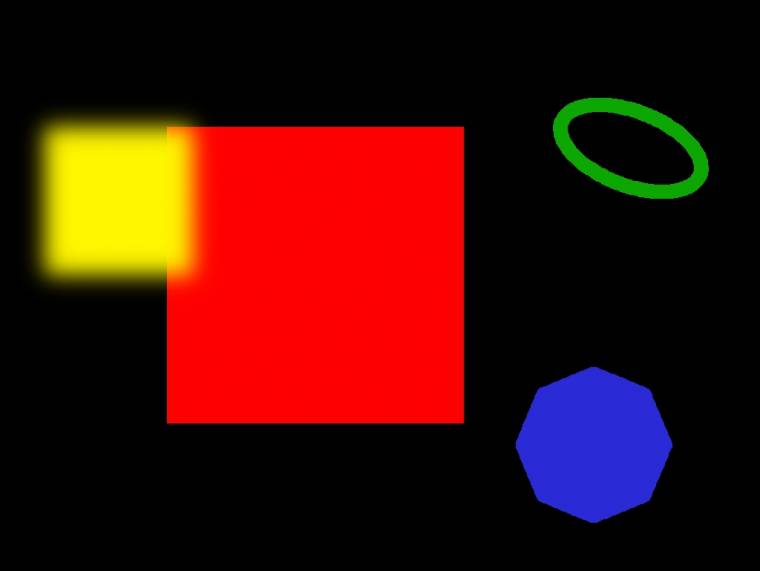
Az Ellipse egy ellipszist rajzol X, Y középponttal, a Semi-axis a és b-vel jelölt tengelyekkel, a felbontás finomságát meghatározó számú szegmensekkel az Inclination paraméter által szabályozott emelkedés (dőlés) mellett. Polygon, azaz sokszög rajzolása: X, Y középponttal, a méretet szabályzó sugárral és a Segments által leírt szögek számával operálva a háromszögtől a tetszőleges számú sokszögű, szimmetrikus alakzatig mindent rajzolhatunk. A Presets menüpontok semmilyen kérdést nem tesznek fel, és paramétert sem igényelnek, egyszerűen a GIMP alapvető eszköztárába tartozó kijelölő eszközzel létrehozott alakzatba rajzolják bele a kiválasztott síkidomot. A 5 point Star ötágú csillagot rajzol (vigyázat, hazánkban vörös színben - önkényuralmi jelképként - betiltott, és nyilvános használata büntetendő!), a Pentagon (itt pedig kéretik nem Washingtonra asszociálni) szabályos ötszöget hoz létre, a Square négyzet, a Triangle pedig háromszög. Az ábrák a kijelölés legjobb kitöltése szerinti állásban képződnek, ha új rétegen rajzoljuk, akkor a GIMP elforgató eszközével könnyedén a kellő irányba korrigálhatjuk őket.
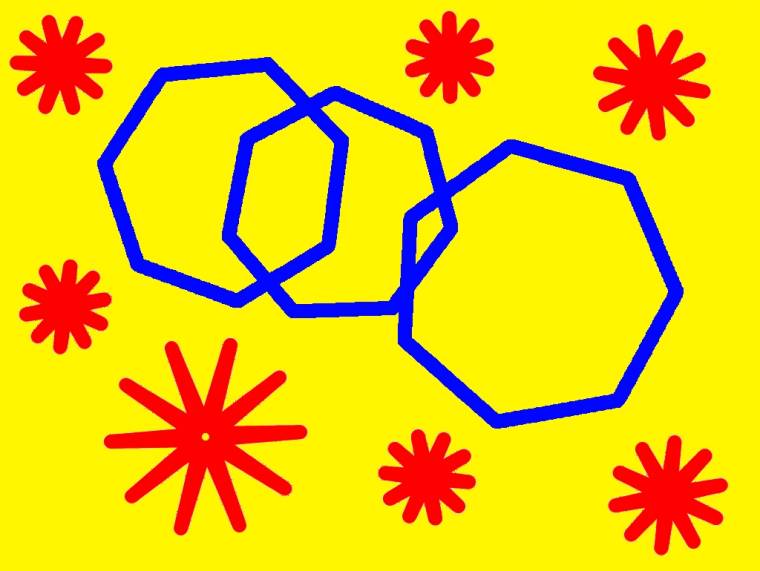
A Make a Polygon egy újabb poligon-rajzoló egy másik megközelítésben. Megadható az élek száma, és a Rotation segítségével 0-360 fokban elforgatható a síkidom. A Random rotation véletlenszerű elforgatást eredményez, a Use brush instead of pencil pedig toll helyett a GIMP alapeszköztár formázott ecseteinek használatát teszi lehetővé, amivel további érdekes hatásokat hozhatunk létre. A Draw on new layer új rétegre helyezi a poligont.
A Shapes eszköztáron belül ezen felül rendelkezésünkre áll egy csillagrajzoló eszköz (Make a Star). Kijelölés szükséges a hely és méret meghatározásához. A Segments az ágak számát határozza meg, a Rotation az elforgatást. Az Inner point position segítségével a szárak dőlését állíthatjuk be egy képzeletben eltolt középponthoz képest, a Spike lenght ratio pedig a szárak és a csillag belsejének arányát szabályozza. A pipálható funkciók az előzőekben ismertetettek szerint működnek itt is.
Munkában a síkidomok
A Presetek című ábrán különböző színekkel és ecsetekkel létrehozott csillagot, háromszöget, négyszöget és ötszöget láthatunk. A Ctr+F billentyű (ismétlés) használatát a zöld háromszögek mutatják, ahol egymás utáni kijelölésekbe kerültek a különböző méretű elemek. A Poligon és csillag című ábra értelemszerűen a nevében szereplő két eszközt mutatja be, kellő tervezéssel retrós hatású pop-art dekoráció létrehozására is alkalmas. A Parametrikus geometriai elemek nevű ábra döntött ellipszist, sokszöget, négyzetet és elmosott szélű négyzetet mutat. Megfelelő koncepció és gyakorlás után ezekkel az eszközökkel Vasarely, Paul Klee, Kandinszkij vagy Moholy-Nagy László stílusában készült alkotásokat is készíthetünk, tehát teljes mélységig elmerülhetünk a geometrikus absztrakció jelentősebb korszakainak háztáji vagy éppen foglalkozás körében elkövetett felidézésében is.
A kreatívabb felhasználás egyik példáját mutatja be a Naplemente fázisrajzok sorozata, ahol a kiinduló kép egy apró tájképfotó, melyet a második fázisban nagyítás után a Landscape Illustrator, a Landscape Painter és a Gauss effektek tettek festményalaphoz hasonlóvá, majd a vörös napkorongot egy elmosott szélű kör és benne egy sárga kör alkotta a harmadik-negyedik fázisban. A vízen tükröződő fényt néhány maszatoló ecsetvonás képezi, és máris pillanatok alatt elkészült egy festett tájkép a geometrikus alakzatok segítségével.

A Holdak című ábra fázisai egy űrbéli panoráma létrejöttét mutatják be, ahol a fekete háttérre egy elmosott szélű sárga kör került, majd még egy, aztán egy azonos méretű, de fekete kör félig eltolása révén került az egyik hold árnyéka a másikra. A látvány valóságosabbá tételéhez a GIMP alapvető effektjei közül a Szintek használata szabályozta az elmosódott területek láthatóságát, és a Szupernova varázsolta rá a távoli Nap, vagy a látómező szélén éppen elsuhanó üstökös fényét. Az ábra szinte háromdimenziós hatást kelt és valóságosnak tűnő égi objektumokat ábrázol, holott a lényegi elemek mindössze három jól megválasztott pozíciójú, színű és méretű síkidommal körülbelül egyetlen perc alatt kerültek az alapra.
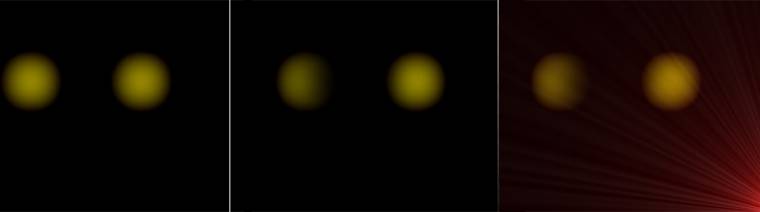
Végül egy variáció a holdakat ábrázoló képre, a béka fázisrajzok. Ha ez a kép - végső állapotában- nem a síkidomokkal foglalkozó cikkben szerepel, nyugodtan füllenthetném azt, hogy egy természetbúvár-magazinból ollózott, hamis színezett hőfénykép, ami éjszaka készült közvetlen közelről makró módban, a víz felszínén lebegő béka fejéről. Ezzel szemben az igazság az, hogy a kész ábrán mindössze három síkidom és négy fekete pötty látható egyszínű, fekete háttér előtt. A sorozaton jól látható a kiindulást jelentő két sárga kör mint szempár és egy erősen elmosott szélű kék kocka (a fej), végül a szembogarakat és az orrlyukakat szimbolizáló összesen négy, a Fuzzy nevű ecsettel felvitt négy kis pötty.
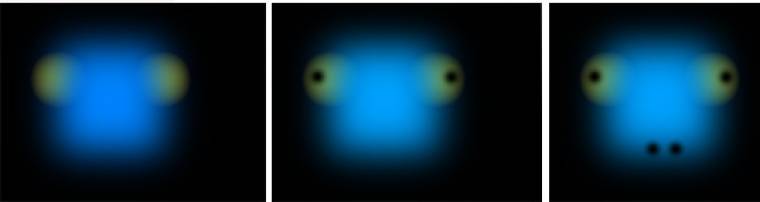
Rendkívül egyszerű, gyors, de látványában mégis vetekszik a sugárkövetés (raytracing) vagy 3D-modellezés segítségével, sokkal hosszabb tervezés és leképezés árán létrehozható eredménnyel. Legyünk kreatívak és használjuk bátran a látszólag nagyon egyszerű eszközöket is, mert - mint az utolsó két képsor mutatja- legtöbbször ágyú nélkül is lehet verébre lőni, csak a megfelelő fegyvertárat kell megtalálnunk és alkalmaznunk hozzá.